Abonnementen die deze functie ondersteunen: Enterprise
Door interactieve beslissingsbomen in Document360 te beheren, kunt u ze bewerken, ordenen en onderhouden om uw inhoud up-to-date en effectief te houden. In dit artikel wordt uitgelegd hoe u interactieve beslissingsstructuren kunt bewerken, verwijderen, klonen en ordenen.
Een stap in een Interactive decision tree
Gebruik dit wanneer updates van stappen, media of acties nodig zijn om nieuwe informatie weer te geven. Als u een interactieve beslissingsstructuur wilt bewerken,
Navigeer naar de Interactive decision treesectie s in de linkernavigatiebalk van de Knowledge Base-portal.
Zoek de beslissingsstructuur die u wilt bewerken in het deelvenster Categorieën en Interactive decision trees .
Klik op de stap die u wilt bewerken en klik op de knop Bewerken in het zwevende menu in de editor.
Breng zo nodig wijzigingen aan in de stappen, media of acties.
Stappen: Stappen toevoegen, verwijderen of herschikken met behulp van slepen en neerzetten.
Media: Werk afbeeldingen of video's bij om de meest recente informatie weer te geven.
Acties: Knoppen, vervolgkeuzemenu's of andere interactieve elementen wijzigen of toevoegen.
Klik op Opslaan om uw wijzigingen toe te passen.
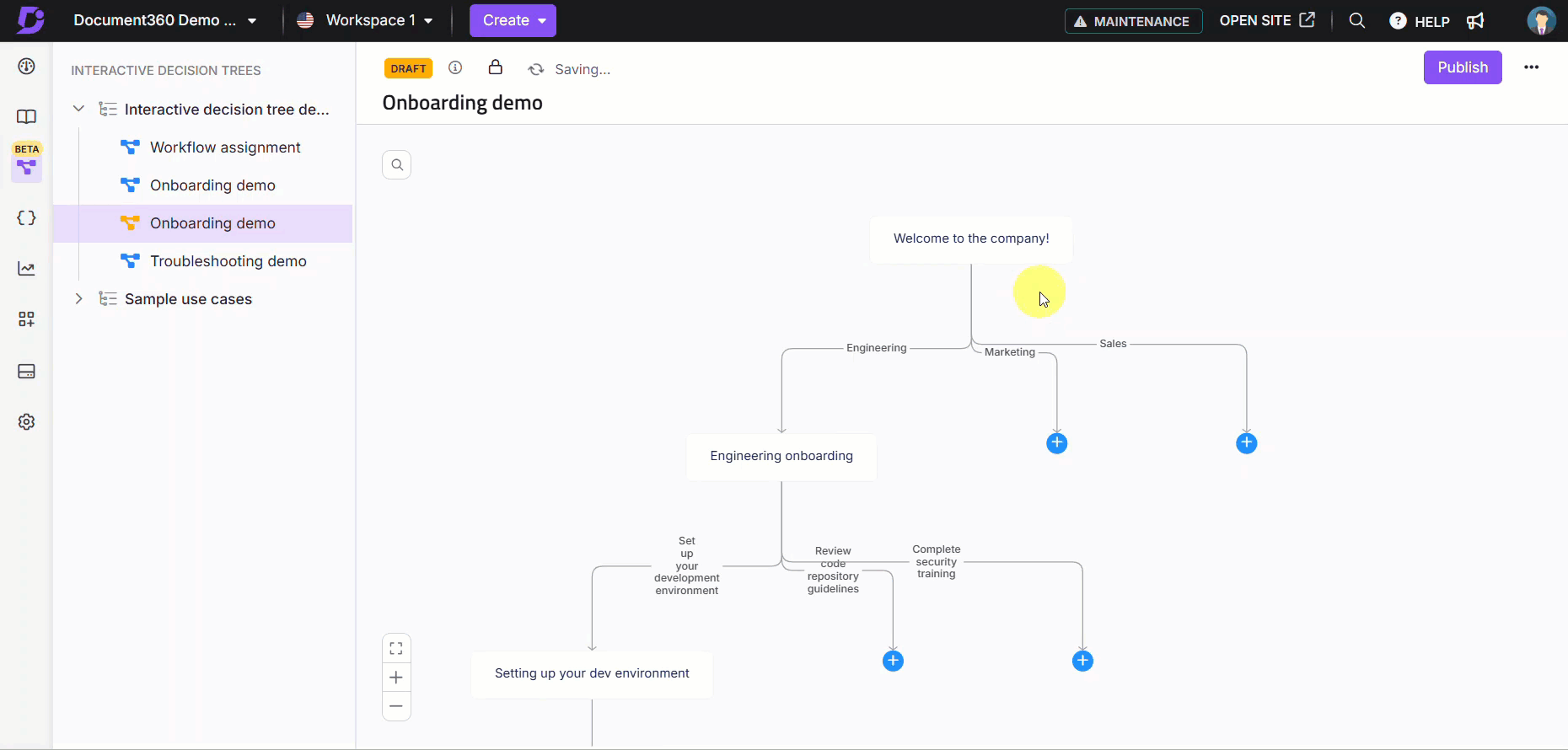
NOTITIE
Gebruik de optie Voorbeeld om uw interactieve beslissingsstructuur te bekijken voordat u updates publiceert om ervoor te zorgen dat alles werkt zoals bedoeld.
Klonen van een stap in een Interactive decision tree
Door een interactieve beslissingsstructuur te klonen, kunt u een duplicaat maken van een bestaande interactieve beslissingsboom, die vervolgens kan worden gewijzigd zonder dat dit gevolgen heeft voor het origineel.
Een interactieve beslissingsboom klonen:
Navigeer naar de Interactive decision treesectie s in de linkernavigatiebalk van de Knowledge Base-portal.
Zoek de beslissingsstructuur die u wilt bewerken in het deelvenster Categorieën en Interactive decision trees .
Klik op de stap die u wilt klonen.
Klik op Klonen om een dubbele stap te maken met de acties en inhoud van de bestaande stap.
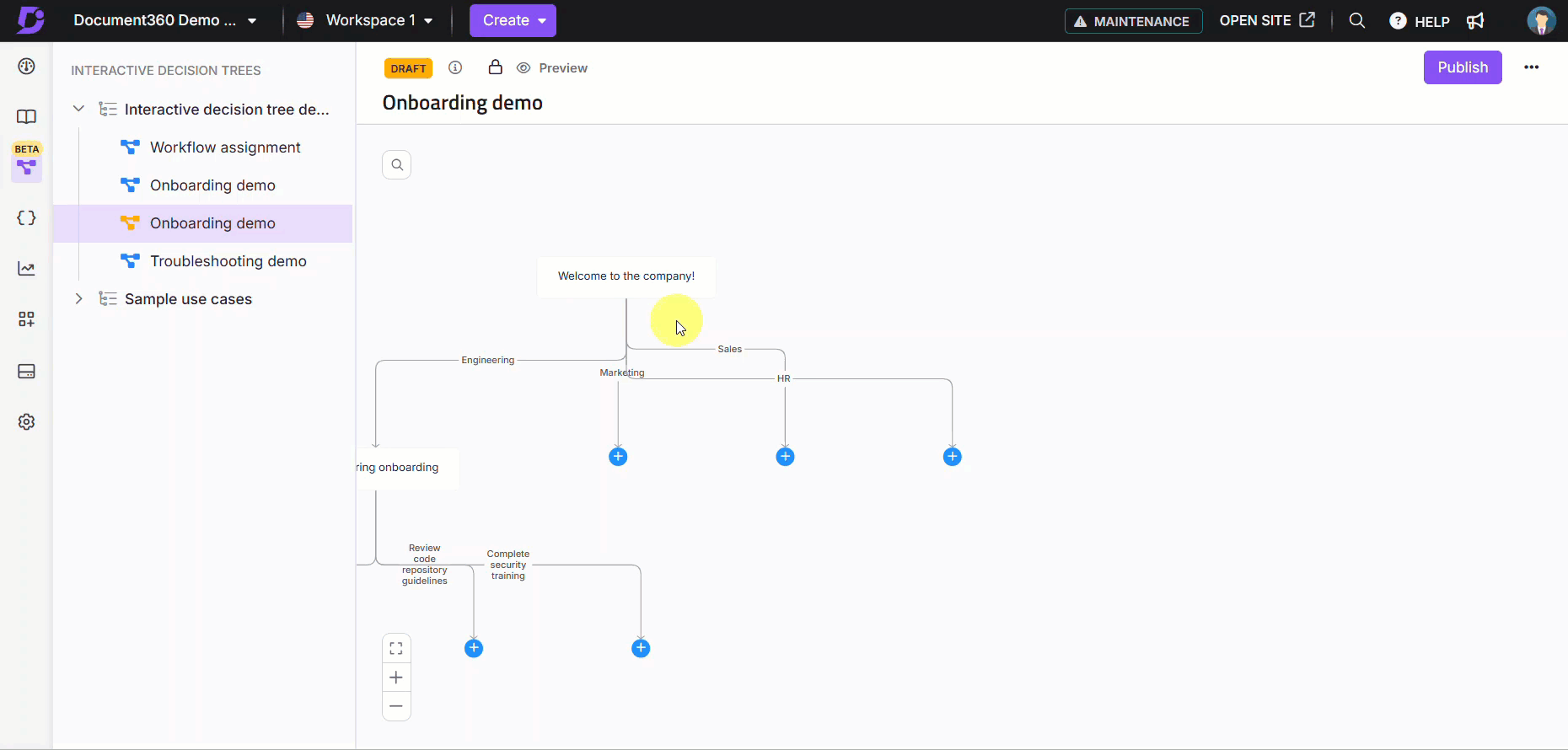
Een stap verwijderen in een Interactive decision tree
Verwijder verouderde beslissingsbomenom uw kennisbank op te ruimen. Een interactieve beslissingsstructuur verwijderen:
Navigeer naar de Interactive decision treesectie s in de linkernavigatiebalk van de Knowledge Base-portal.
Zoek de beslissingsstructuur die u wilt bewerken in het deelvenster Categorieën en Interactive decision trees .
Klik op de stap die u wilt klonen.
Selecteer Verwijderen in het zwevende menu.
Bevestig de verwijdering in het dialoogvenster.
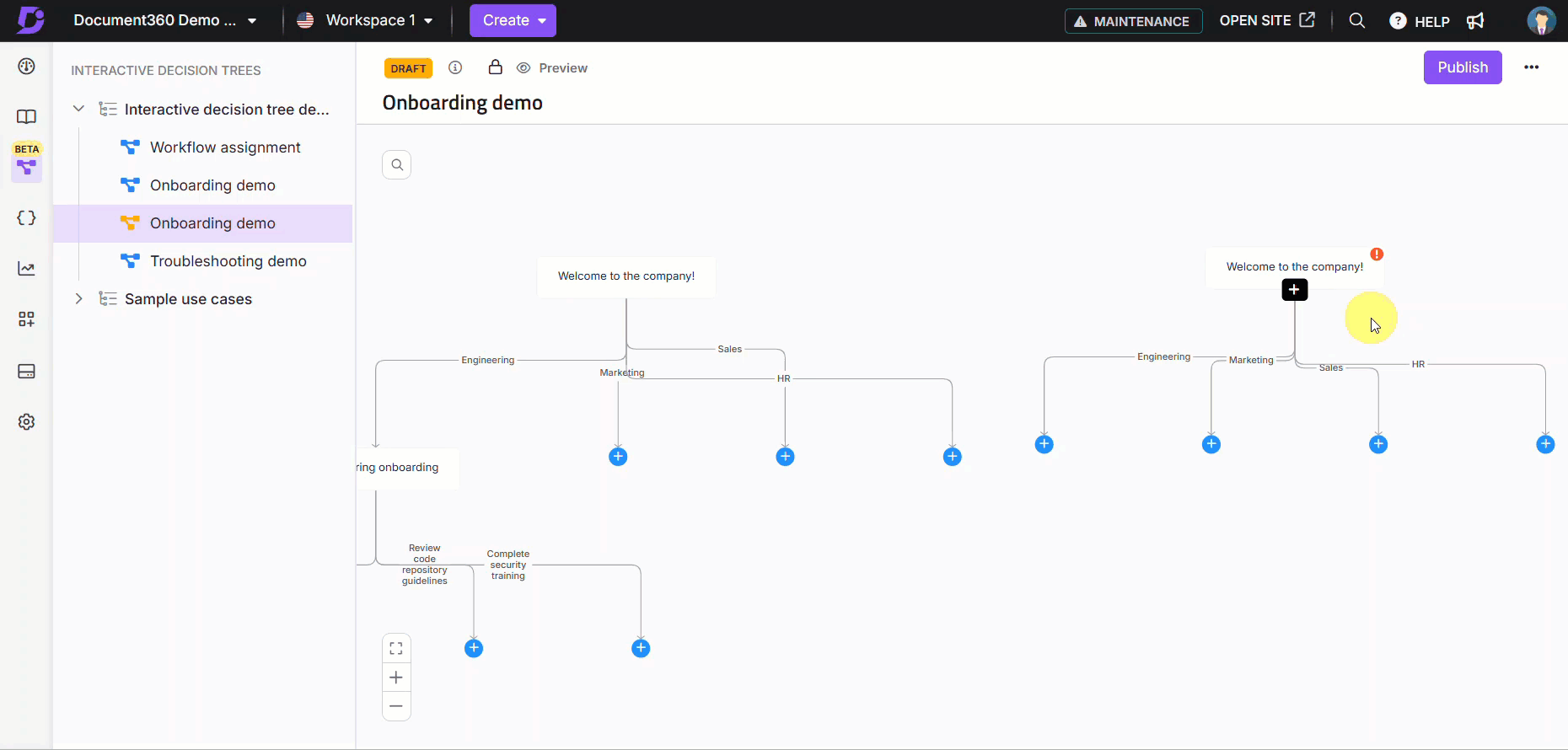
VOORZICHTIGHEID
Het verwijderen van een stap in een interactieve beslissingsboom is permanent. Zorg ervoor dat u de stap niet meer nodig hebt of een back-up hebt gemaakt voordat u verder gaat.
Instellingen voor Interactive decision trees
U kunt afzonderlijke interactieve beslissingsstructuren aanpassen en beheren met behulp van het menu Meer opties () in de rechterbovenhoek van de editor. Met deze opties kunt u de zichtbaarheid, toegang, metagegevens, versiebeheer en meer beheren.
Het menu Meer opties openen
Navigeer naar Interactieve beslissingsstructuren in de linkernavigatiebalk.
Selecteer de beslissingsstructuur die u wilt beheren.
Klik op de knop Meer opties (⋯) in de rechterbovenhoek van de editor.
Het menu Meer opties (⋯) bevat de volgende opties:
Verbergen (): hiermee wordt de beslissingsstructuur tijdelijk verwijderd van de Knowledge Base-site. Het wordt niet verwijderd en kan later weer zichtbaar worden gemaakt.
Verwijderen (): Hiermee wordt de beslissingsstructuur permanent verwijderd. Deze actie kan niet ongedaan worden gemaakt, dus wees voorzichtig.
SEO (): Bewerk metadata om de weergave van de beslisboom in de resultaten van zoekmachines te verbeteren.
Tags (): Tags toevoegen of bijwerken voor het ordenen en filteren van beslissingsbomen.
Meer opties (): Hiermee opent u het volledige instellingenpaneel voor beslissingsstructuur .
Versiegeschiedenis (): Bekijk en beheer oudere versies van de beslissingsboom.
Beveiliging (): Configureer instellingen voor toegangsbeheer voor teamaccounts en lezers in de kennisbank en de kennisbanksite.
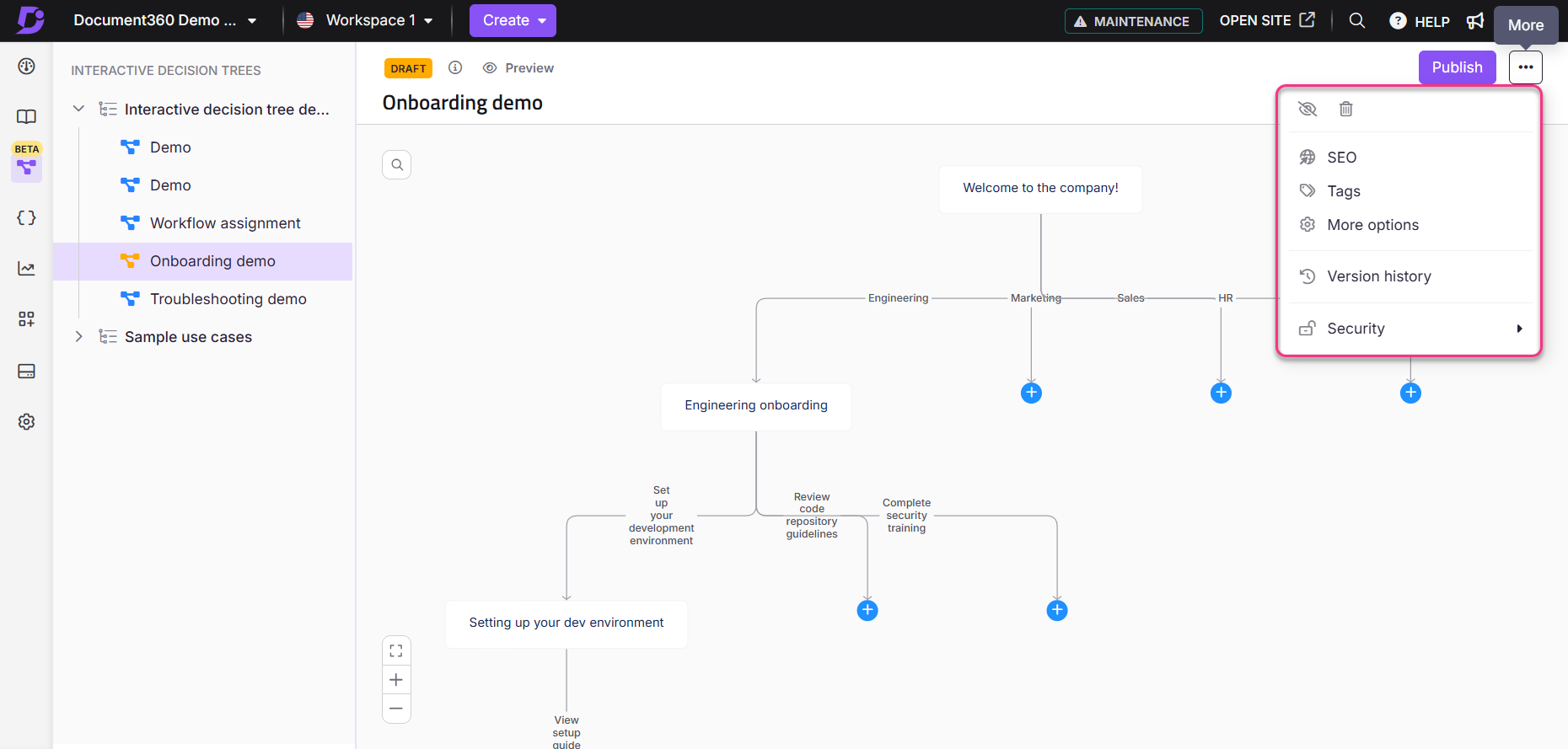
Dialoogvenster voor instellingen van beslissingsboom
Als u op Meer opties (⋯) klikt, wordt het dialoogvenster met instellingen voor beslissingsboom geopend. Dit dialoogvenster bevat meerdere secties waarin u verschillende aspecten van de geselecteerde beslissingsboom kunt configureren.
SEO
Pas aan hoe de beslissingsboom wordt weergegeven in externe zoekmachines:
Metatitel: Dit is de titel die wordt weergegeven in zoekresultaten en browsertabbladen.
Slug: Dit maakt deel uit van de beslissingsboom-URL en verschijnt aan het einde van uw URL na de backslash ("/"). (Voorbeeld -
project-name.document360.com/en/decision-tree/decision-tree-slug)Beschrijving: Dit is een optionele samenvatting voor indexering.
Uitsluiten van externe zoekresultaten van zoekmachines: schakel dit selectievakje in om te voorkomen dat de beslissingsboom wordt gecrawld door zoekmachines.
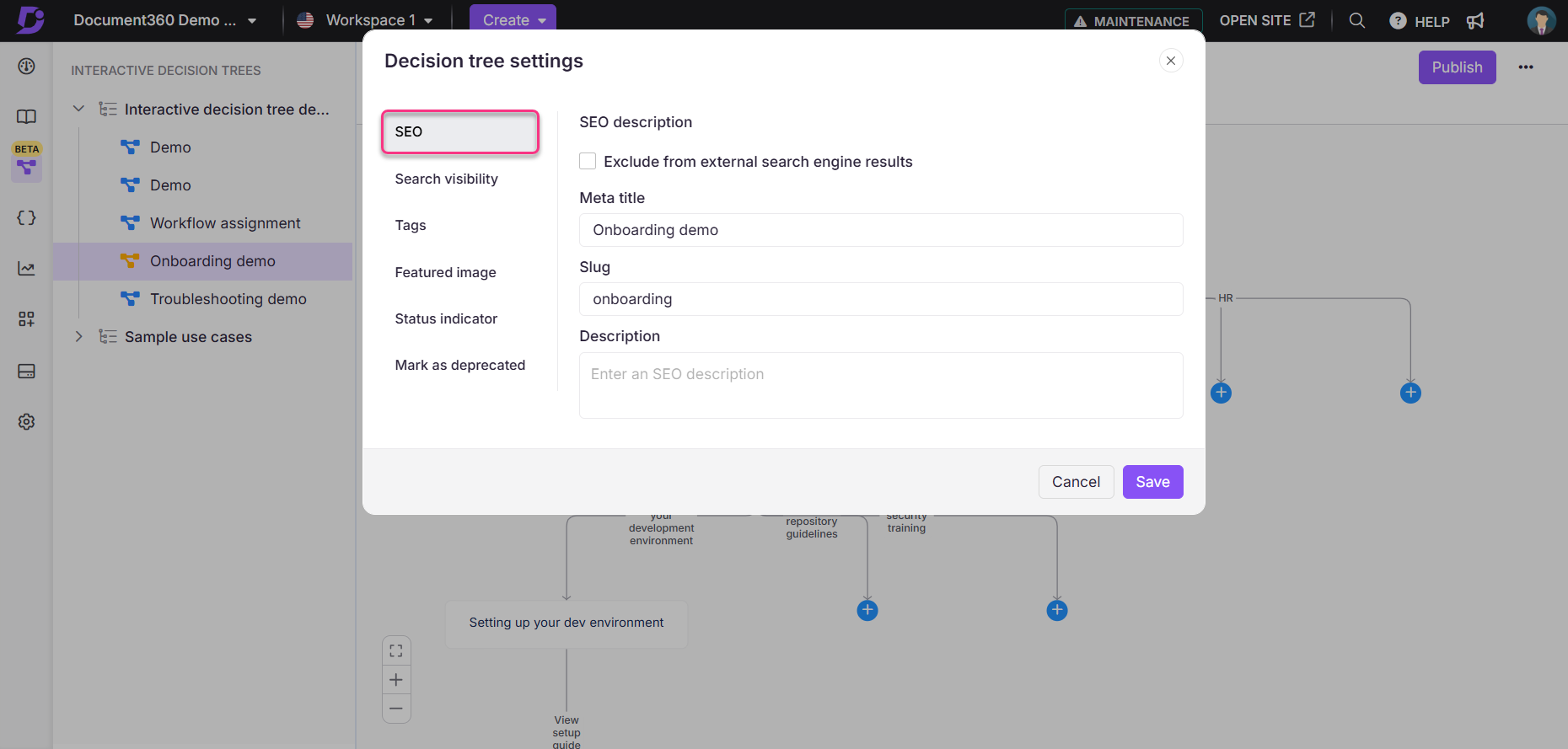
Zichtbaarheid in zoekresultaten
Beheer de zichtbaarheid binnen de kennisbanksite:
Uitsluiten van zoeken in de kennisdatabase: schakel dit selectievakje in om te verbergen dat de beslissingsstructuur wordt weergegeven in de zoekresultaten op de kennisbanksite. De beslisboom is nog steeds toegankelijk via navigatie of directe URL.
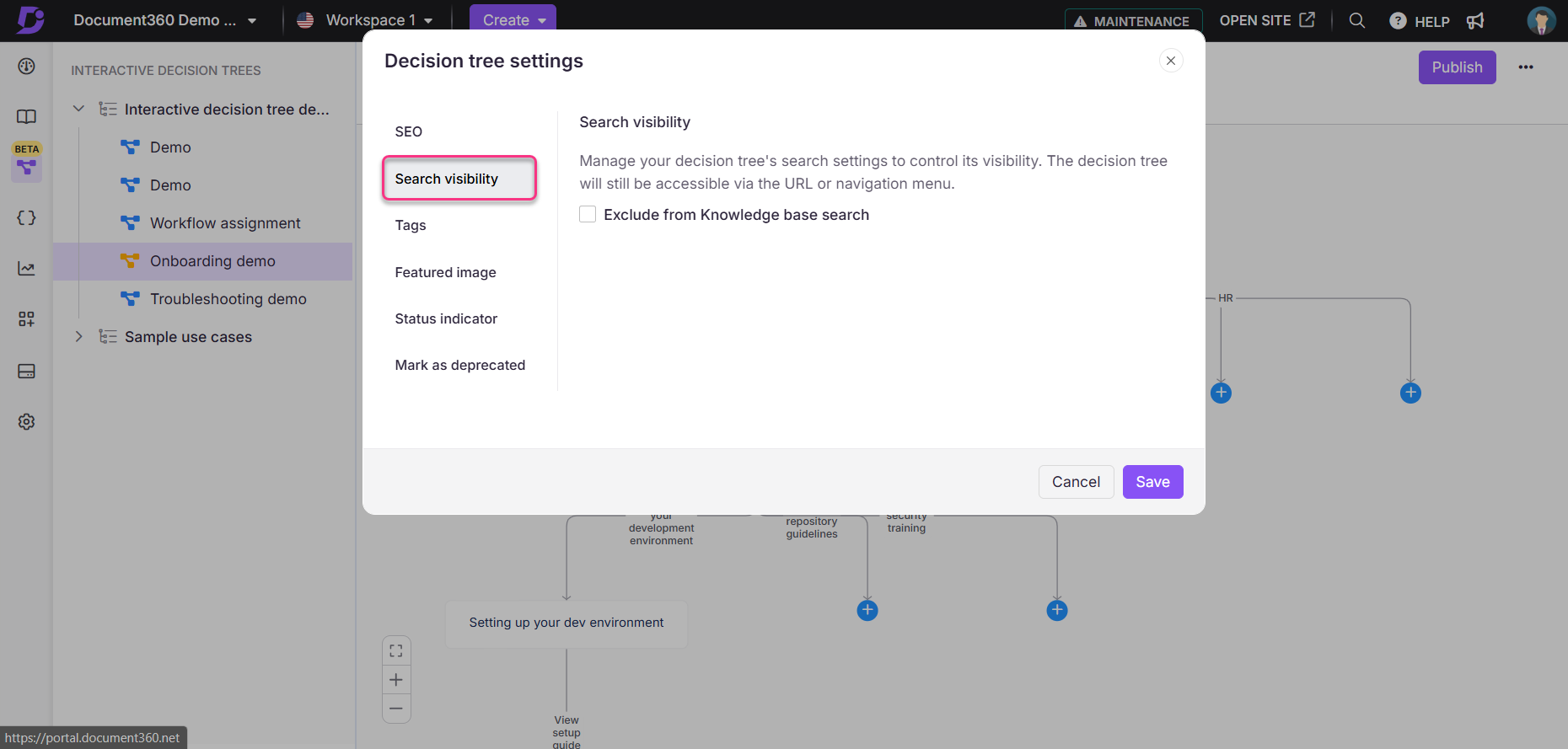
Tags
Gebruik tags om beslissingsstructuren te organiseren, filteren en beheren:
Selecteer bestaande tags in de vervolgkeuzelijst of maak nieuwe tags om de doorzoekbaarheid en categorisatie van beslissingsbomen in de kennisbanksite te verbeteren.
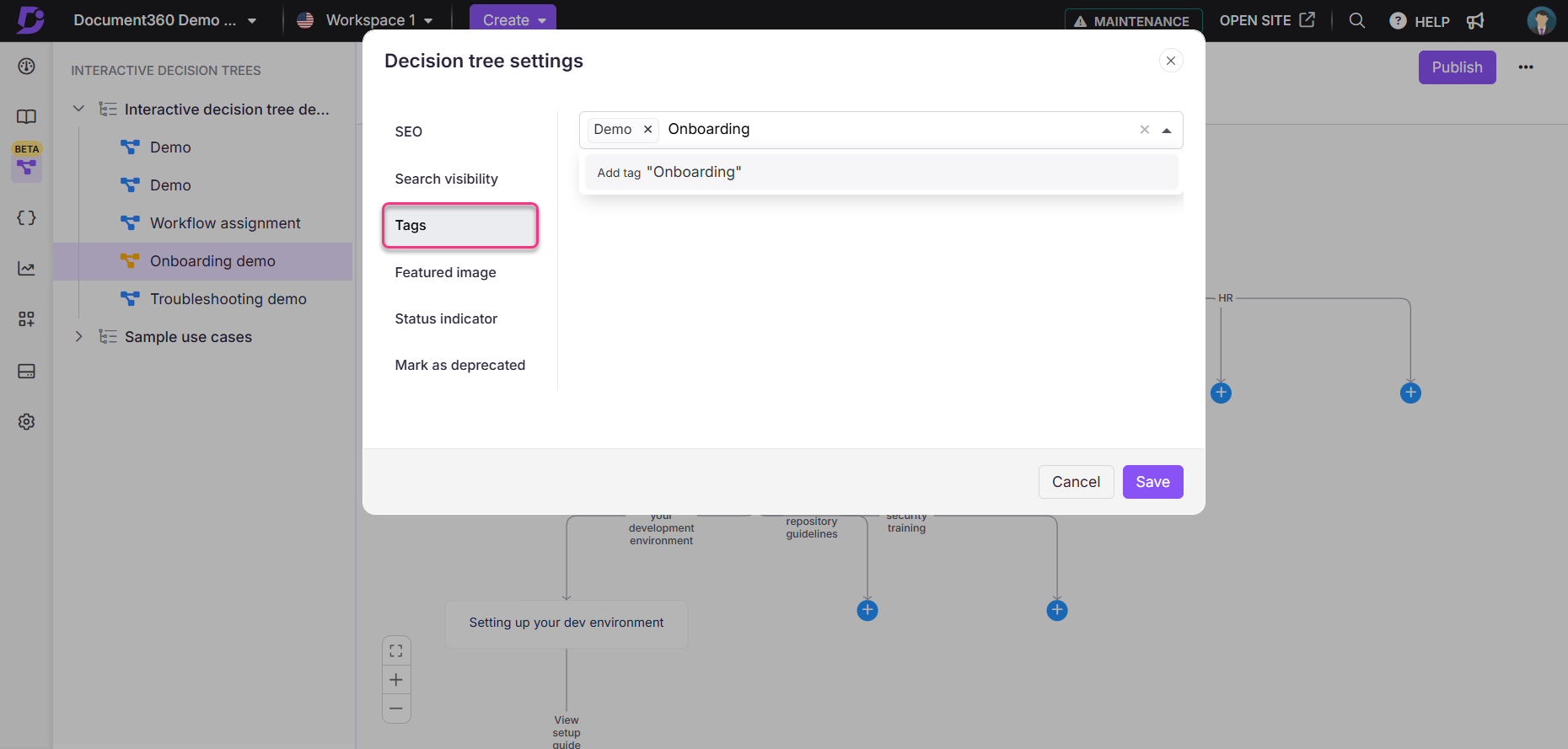
Uitgelichte afbeelding
Upload een uitgelichte afbeelding om de beslissingsboom visueel weer te geven in lijsten of previews. De uitgelichte afbeelding verschijnt als onderdeel van het linkvoorbeeld of wanneer deze wordt gedeeld op andere platforms, samen met de SEO-titel.
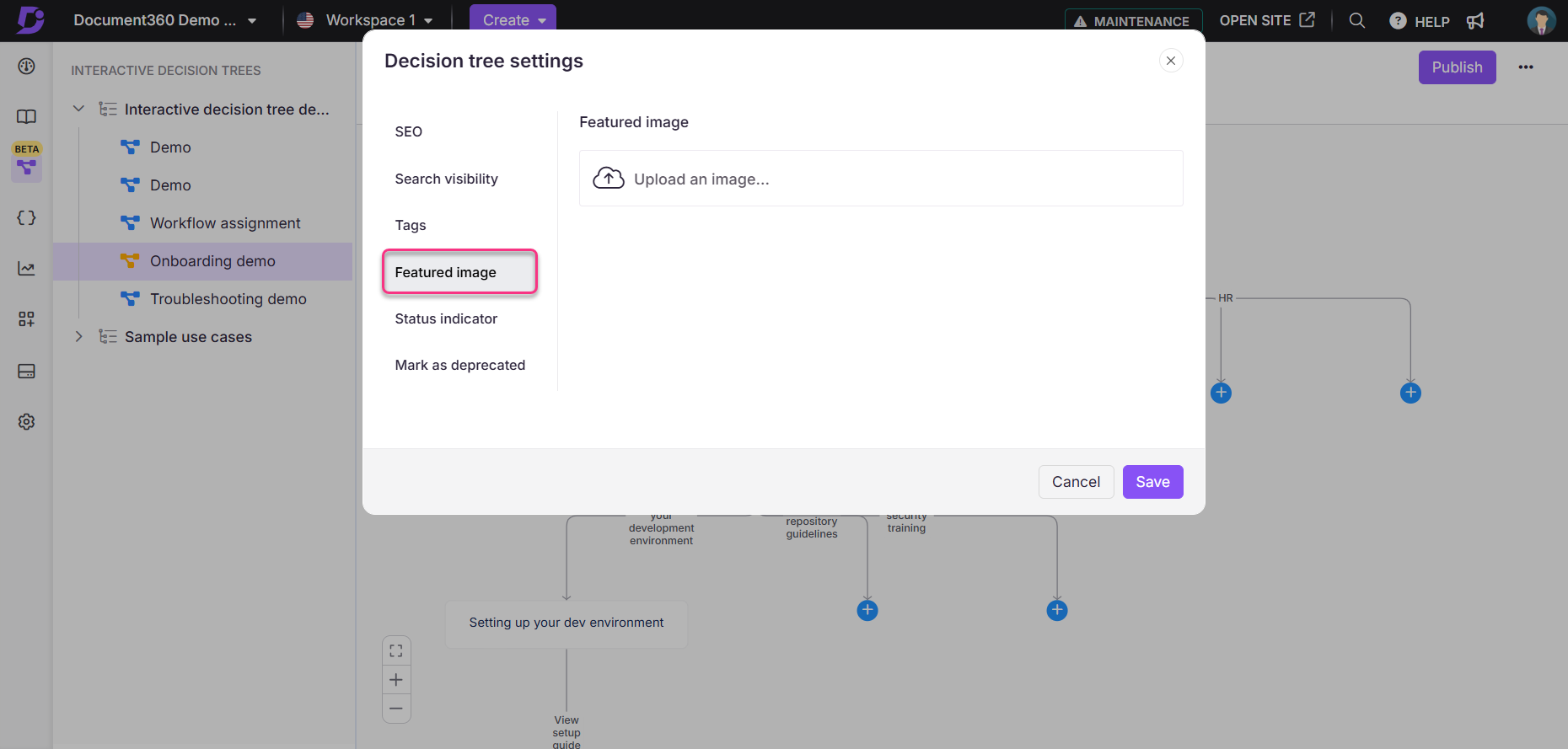
Statusindicator
Geef een statuslabel weer om de status van de beslissingsstructuur in de kennisbank te markeren:
Status selecteren: Kies uit Geen, Nieuw, Bijgewerkt of Aangepast in het vervolgkeuzemenu Status selecteren.
Status weergeven voor: Geef aan hoe lang het label zichtbaar moet blijven in dagen.
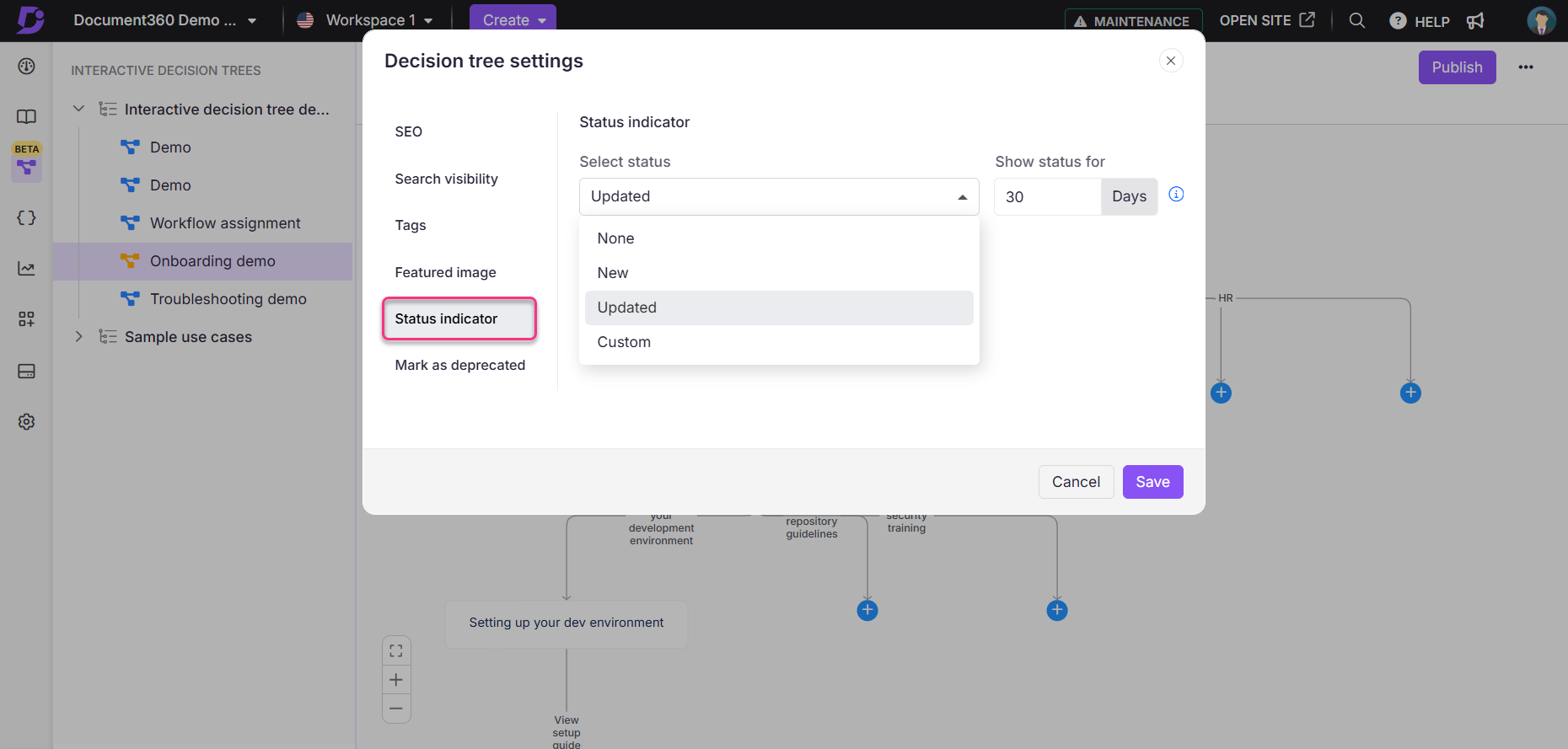
Markeren als afgeschaft
Geef aan dat de beslisboom verouderd is, maar nog wel toegankelijk:
Schakel de wisselknop in om de beslissingsstructuur af te schaffen en het label Afgeschaft weer te geven op de Knowledge Base-site.
Voeg een aangepast bericht toe om lezers te informeren waarom de beslissingsboom is afgeschaft.
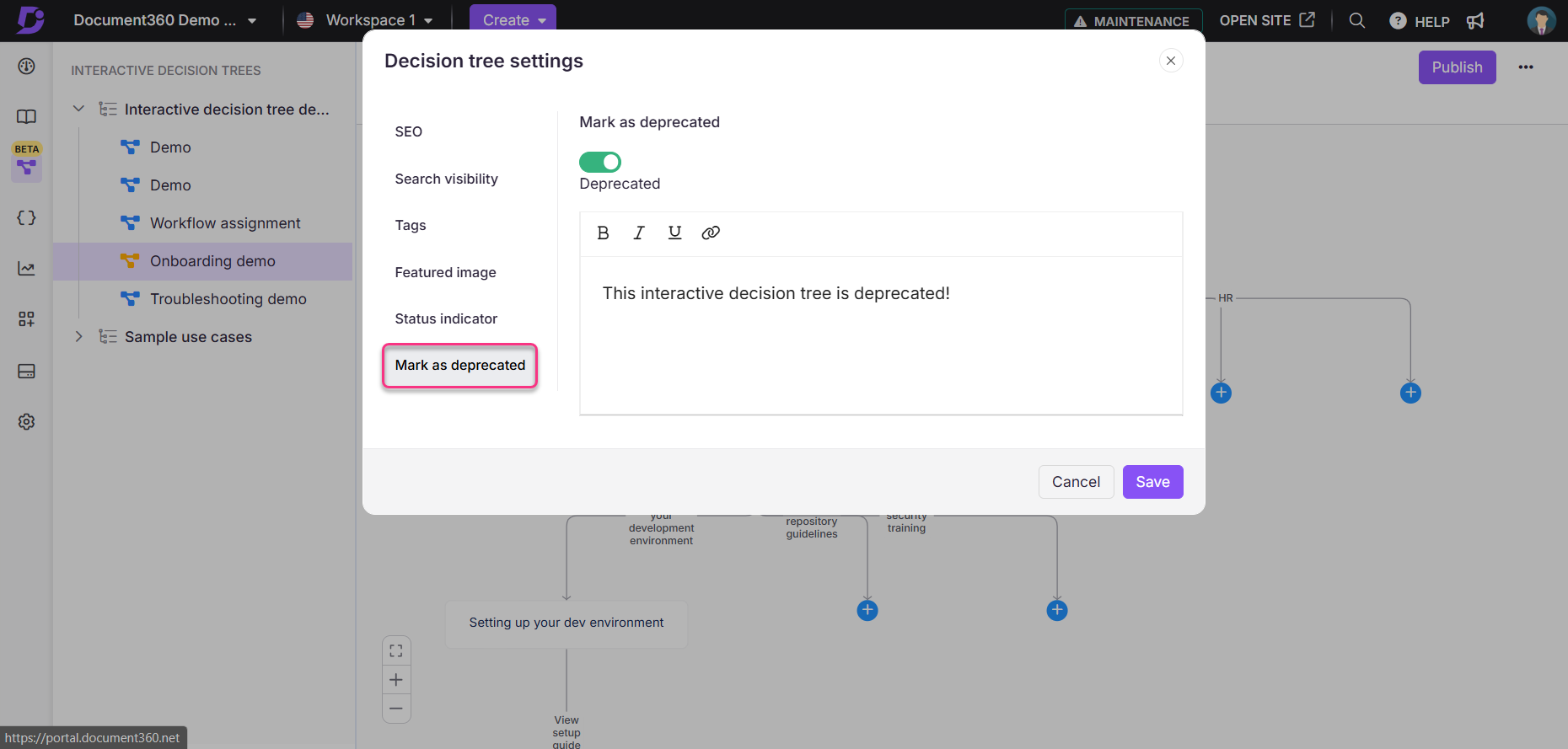
NOTITIE
Vergeet niet om op Opslaan te klikken nadat u wijzigingen hebt aangebracht in het dialoogvenster Beslissingsstructuurinstellingen.
Beveiligingsinstellingen
Gebruik de optie Beveiliging in het menu Meer opties (⋯) om de toegang tot inhoud te beheren voor zowel interne gebruikers als externe lezers.
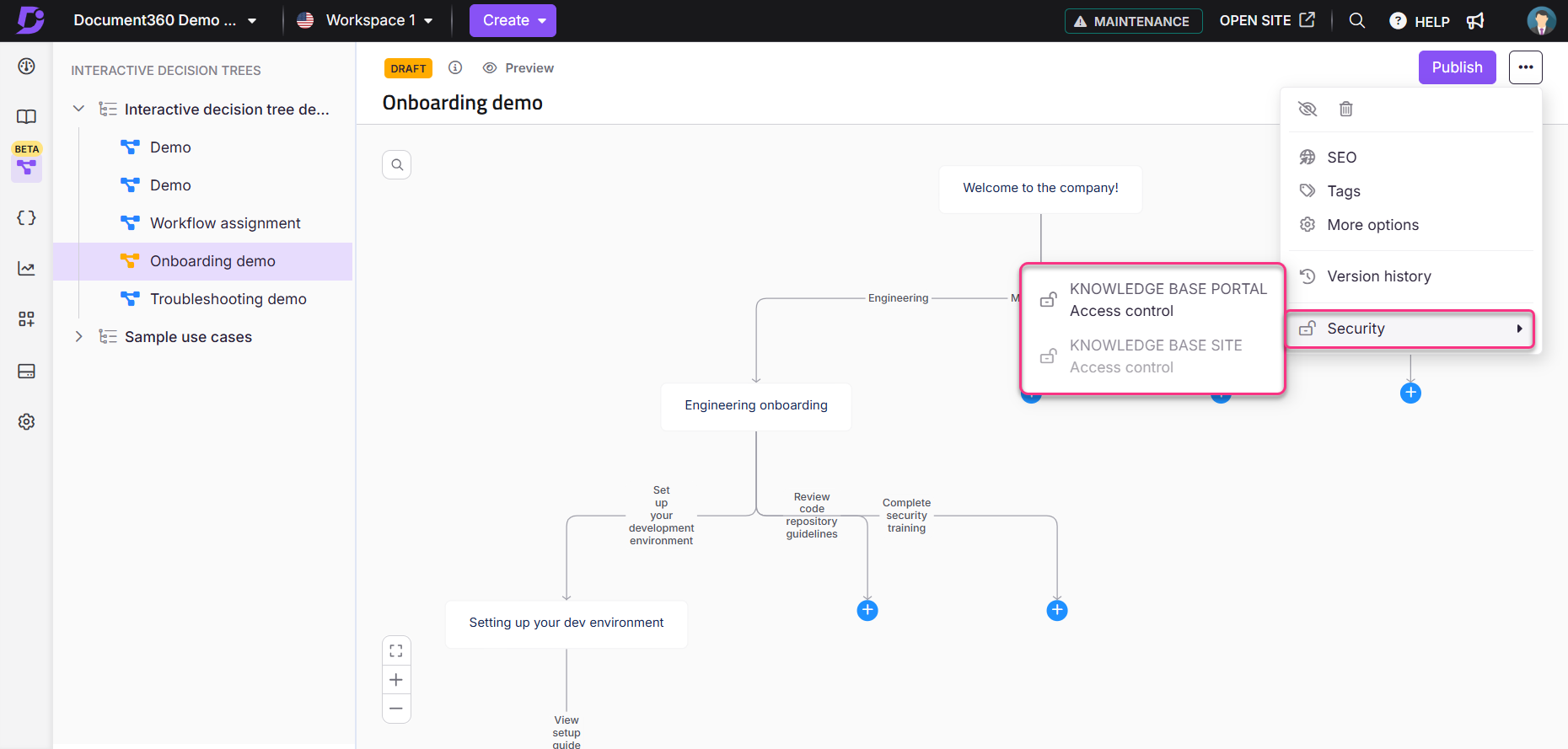
Kennisbankportaal (toegang tot teamaccount)
Als u de toegang tot de beslissingsstructuur op de portal wilt wijzigen, selecteert u het toegangsbeheer van de Knowledge Base-portal.
Het dialoogvenster Inhoudstoegang toewijzen: Knowledge base-portal wordt weergegeven met de lijst met bestaande teamaccounts.
Als er geen accounts worden vermeld, klikt u om Assign article accessteamleden toe te wijzen.
Selecteer het gewenste teamaccount en klik op Apply.
Schakel de wisselknop Overgenomen account blokkeren in om overgenomen toegang te overschrijven.
In de sectie Teamaccount kunt u bewerkingen uitvoeren zoals Bewerken, Weigeren en Verwijderen.
Als u klaar bent, klikt u op Sitetoegang.
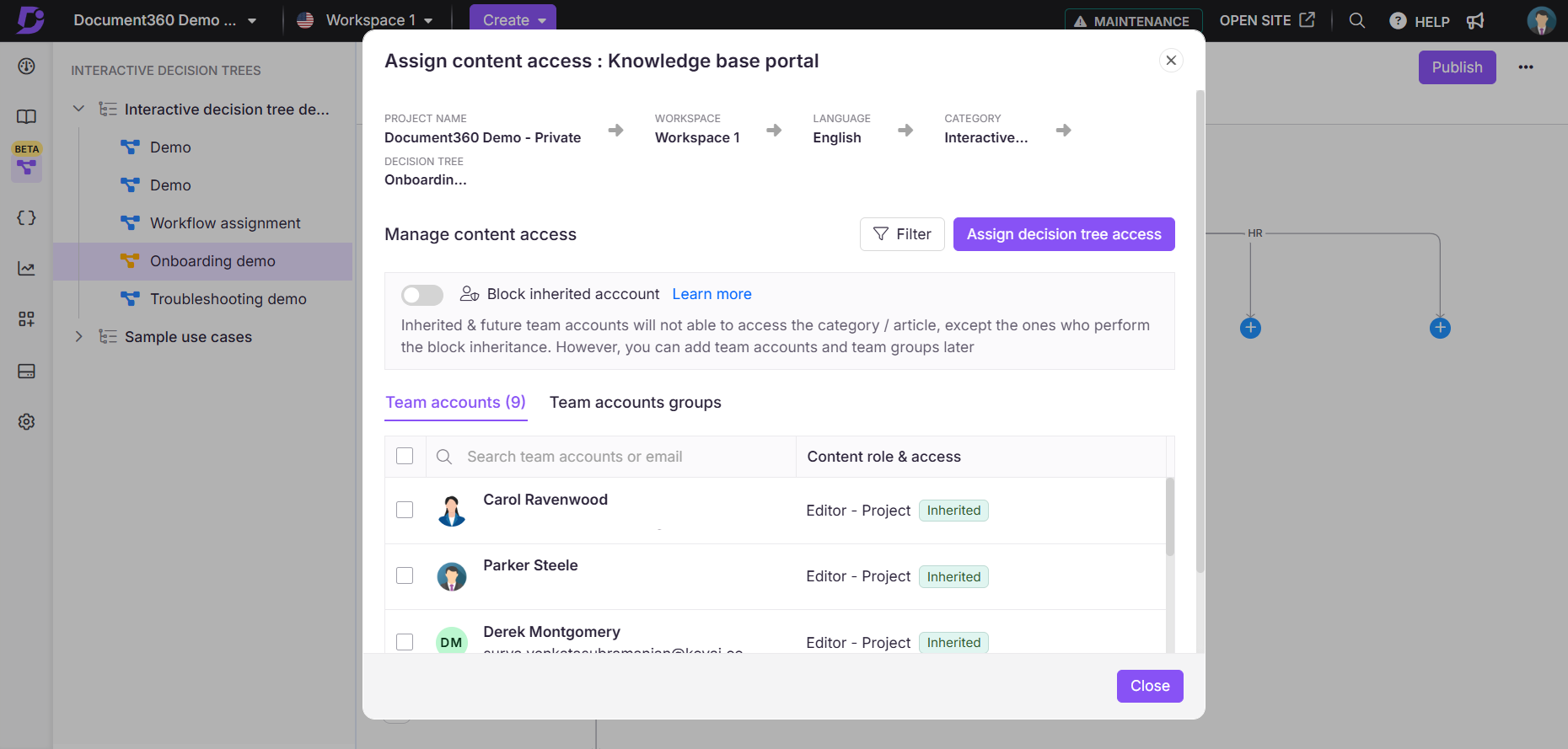
Kennisbank (toegang voor lezers)
Als u de toegang tot de beslissingsstructuur op de site wilt wijzigen, selecteert u het toegangsbeheer voor de Knowledge Base-site.
Het deelvenster Inhoudstoegang toewijzen: Knowledge Base-site wordt weergegeven met de lijst met bestaande lezers.
Als er geen lezers worden vermeld, klikt u om Assign article accesslezersaccounts toe te wijzen.
Selecteer het gewenste lezersaccount en klik op Apply.
In de sectie Lezers kunt u bewerkingen uitvoeren zoals Weigeren en Verwijderen.
Als u klaar bent, klikt u op Sitetoegang.
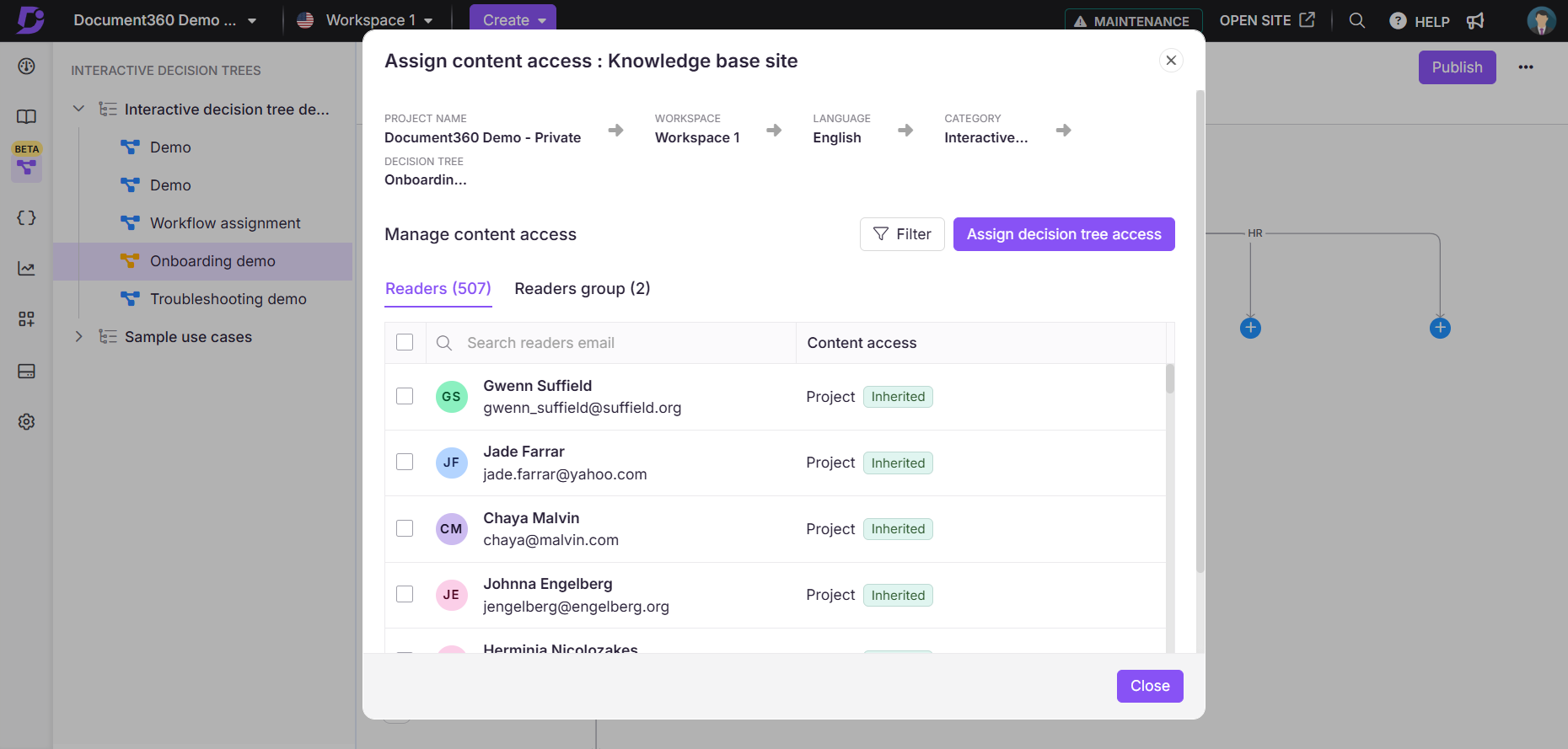
NOTITIE
Deze optie is inactief (grijs) als de toegang tot de kennisbanksite is ingesteld op Public.
Versie geschiedenis
Document360 houdt een geschiedenis bij van alle eerdere versies van uw beslisboom, zodat u eerdere iteraties kunt bekijken of herstellen wanneer dat nodig is.
Toegang tot versiegeschiedenis
Om toegang te krijgen tot de versiegeschiedenis van uw beslissingsboom,
Klik op Meer opties (⋯) in de editor.
Selecteer Versiegeschiedenis.
Beschikbare acties
Openen: bekijk een voorbeeld van de beslissingsstructuur zoals deze bestond in een eerdere versie.
Kopiëren naar huidige versie: Herstel een oudere versie van de beslissingsboom als het meest recente werkconcept. Met deze optie wordt de bestaande inhoud in de editor overschreven.
Versie definitief verwijderen: Een versie definitief verwijderen. Zodra een oudere versie van een beslissingsboom is verwijderd, kan deze niet meer worden hersteld.
De meest recente gepubliceerde versie is gelabeld voor gemakkelijke identificatie.
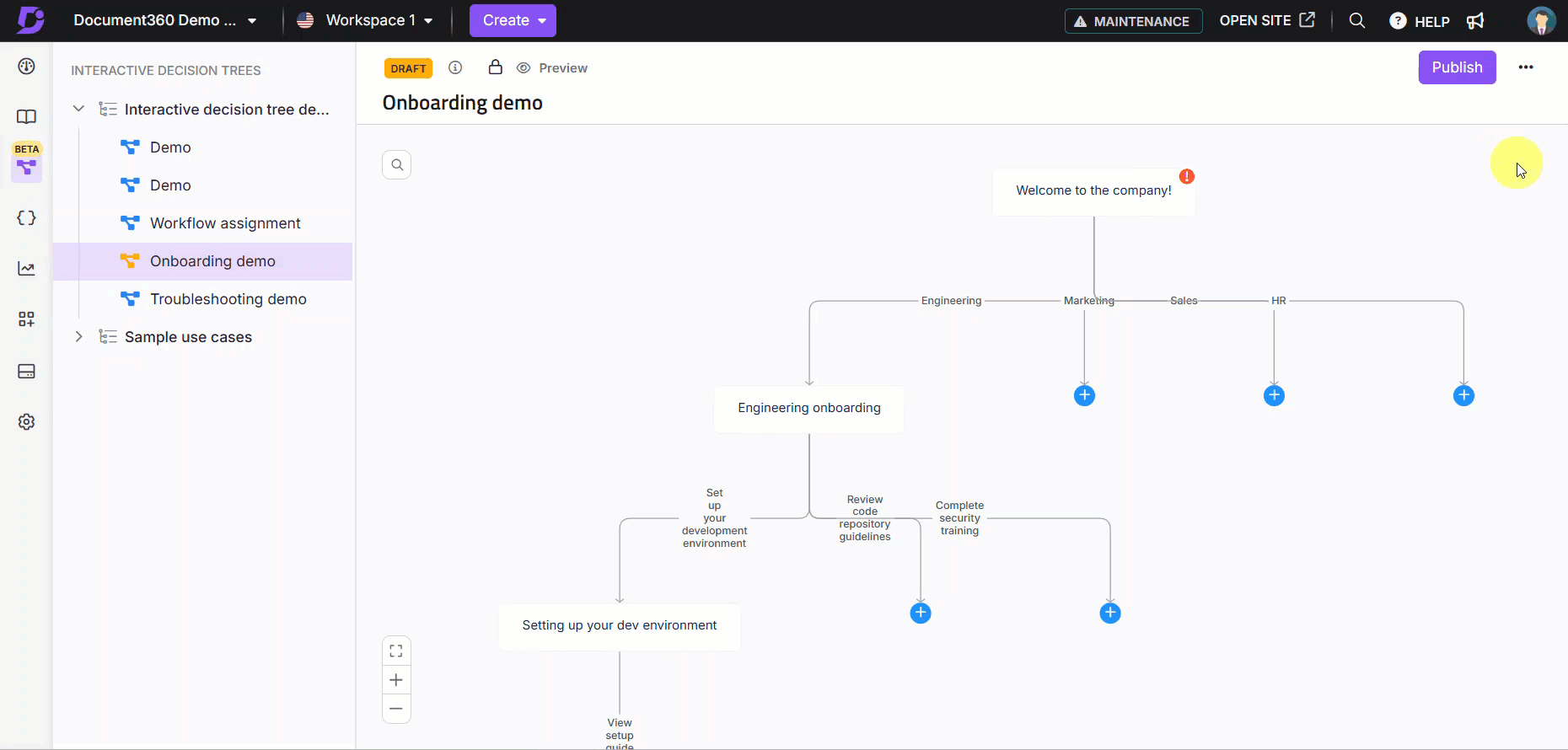
Organiseren Interactive decision trees
Een goede organisatie zorgt ervoor dat beslissingsbomen gemakkelijk te vinden en te beheren zijn.
Categoriseren Interactive decision trees
Wijs beslissingsbomen toe aan relevante categorieën tijdens het maken of bewerken.
Een nieuwe categorie maken
Om een nieuwe categorie te maken,
Navigeer naar het Interactive decision treegedeelte s in de linkernavigatiebalk.
Klik op de knop Maken in het kopmenu en selecteer Categorie.
Voer een naam in voor de nieuwe categorie en de locatie in het dialoogvenster Een nieuwe categorie maken .
Klik op Maken om de categorie toe te voegen.
Een categorie toewijzen aan een interactieve beslissingsboom
U kunt op twee manieren een categorie aan een beslissingsstructuur toewijzen:
Tijdens het maken van een beslissingsboom: Selecteer tijdens het maken van de beslissingsboom de gewenste categorie in het vervolgkeuzemenu in het venster "Een nieuwe interactieve beslissingsboom maken".
Tijdens het bewerken van een beslissingsboom: Open de beslissingsboom om te bewerken, navigeer naar het categorieveld en selecteer een nieuwe categorie in het vervolgkeuzemenu.
Volgorde Interactive decision trees
Navigeer naar het Interactive decision treegedeelte s in de linkernavigatiebalk.
Gebruik de sleepgrepen op de pagina Categorie en Interactive decision trees om interactieve beslissingsbomen binnen de lijst te slepen en neer te zetten om ze indien nodig opnieuw te ordenen.
Interactieve beslissingsstructuren weergeven op de Knowledge Base-site
Als u uw interactieve beslissingsstructuren wilt weergeven in de kennisbanksite, moet u een navigatie-item toevoegen aan de primaire navigatie van uw koptekst.
Om beslissingsbomen aan uw koptekst toe te voegen,
Log in op de Knowledge base portalen selecteer uw project.
Navigeer naar () > Knowledge base site > Customize site.
Klik op Customize site.
Open in het linkernavigatiedeelvenster de vervolgkeuzelijst en selecteer de optie Kop- en voettekst van site.
Vouw de optie Koptekst uit en selecteer Primaire navigatie.
Klik op Nieuw item toevoegen en selecteer vervolgens in de vervolgkeuzelijst Interactieve beslissingsbomen.
Voer een aangepaste naam in het veld Titel in, dat in de koptekst wordt weergegeven.
Klik op Toevoegen.
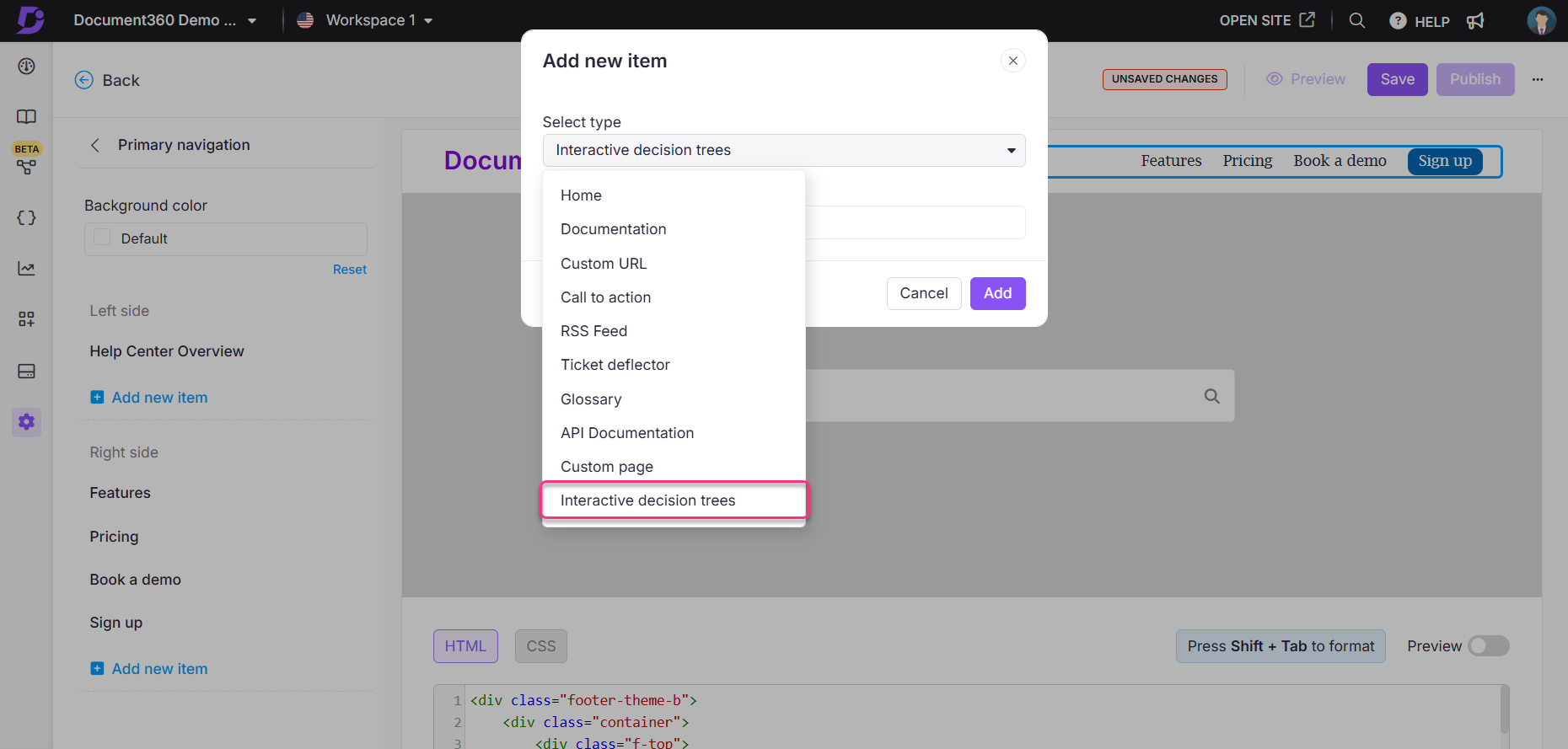
Nu is er een link naar uw beslissingsbomen beschikbaar als onderdeel van de koptekst. Lees het artikel op Viewing interactive decision trees in the knowledge base site.
Veelgestelde vragen
Kan ik een verwijderde beslissingsboom herstellen?
Nee, verwijderde beslisbomen kunnen niet worden hersteld. Zorg ervoor dat u indien nodig een back-up maakt van een beslissingsboom of deze klonen voordat u deze verwijdert.
Hoe kan ik een voorbeeld van wijzigingen bekijken voordat ik ze publiceer?
Klik tijdens het bewerken van een beslissingsstructuur op de knop Voorbeeld om weer te geven hoe de interactieve beslissingsstructuur wordt weergegeven voor gebruikers in de Knowledge Base.
Zijn er beperkingen in de huidige versie van interactieve beslisbomen?
Ja, interactieve beslissingsbomen bevinden zich momenteel in de bètafase en hebben een paar beperkingen:
U kunt een stap of knooppunt niet kopiëren naar een andere beslissingsboom.
Er is nog geen ondersteuning voor stapsgewijze analyses, zoals het bijhouden van weergaven of traversal-paden.
U kunt niet een hele beslissingsboom klonen naar een andere werkruimte.
Bulkbewerkingen zoals verwijderen, verplaatsen of publiceren worden momenteel niet ondersteund.
U kunt geen video's toevoegen aan stappen in de beslissingsboom.
SEO-beschrijvingen moeten voor elke beslissingsboom handmatig worden bijgewerkt.
Er is geen prullenbak of hersteloptie zodra een boom is verwijderd.
Import- en exportopties voor beslisbomen zijn niet beschikbaar.
Voorwaardelijke inhoud en functies voor teamcontrole worden nog niet ondersteund.
We werken actief aan het uitbreiden van de functieset op basis van feedback van gebruikers.
Kunnen meerdere teamleden samenwerken aan dezelfde beslisboom?
Beslissingsbomen zijn toegankelijk voor teamaccounts met de juiste rollen en machtigingen. Op dit moment kunnen ze echter slechts door één gebruiker tegelijk worden bewerkt om versieconflicten te voorkomen.
Is er een versiegeschiedenisfunctie voor beslissingsbomen?
Ja, Document360 ondersteunt versiegeschiedenis voor interactieve beslissingsbomen. U kunt eerdere versies bekijken en herstellen om wijzigingen bij te houden of indien nodig terugkeren naar een eerdere staat.